Windows10 | エクスプローラーでファイルの拡張子を表示する方法
Windows PCでエクスプローラーでファイルの拡張子を表示する方法を紹介しています。
確認環境
デスクトップパソコン
Windows10 Pro 21H2
こちらで紹介している方法は主にWindows10、Windows11のパソコンを対象としています。
エクスプローラーで拡張子を表示する
Windowsでエクスプローラーでファイルの拡張子するには上部メニューから「表示」タブを開いて「ファイル名拡張子」にチェックを入れます。
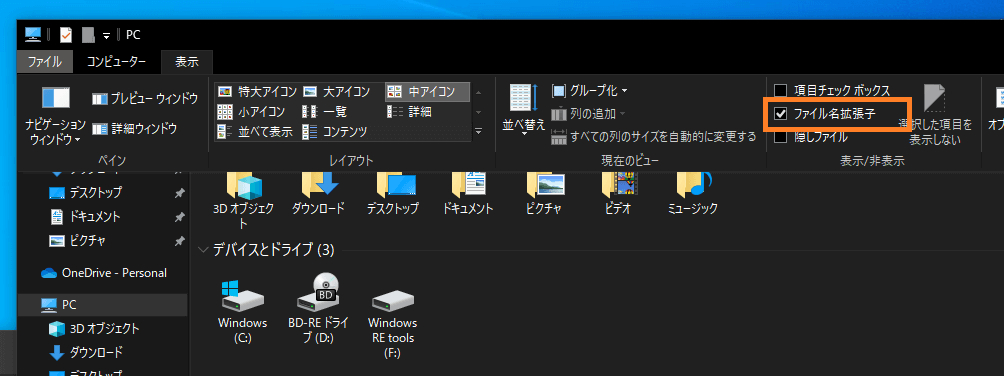
既に「ファイル名拡張子」にチェックが入っている場合は、拡張子を表示したいと考えているファイルがフォルダであったり拡張子を持っていない可能性があります。